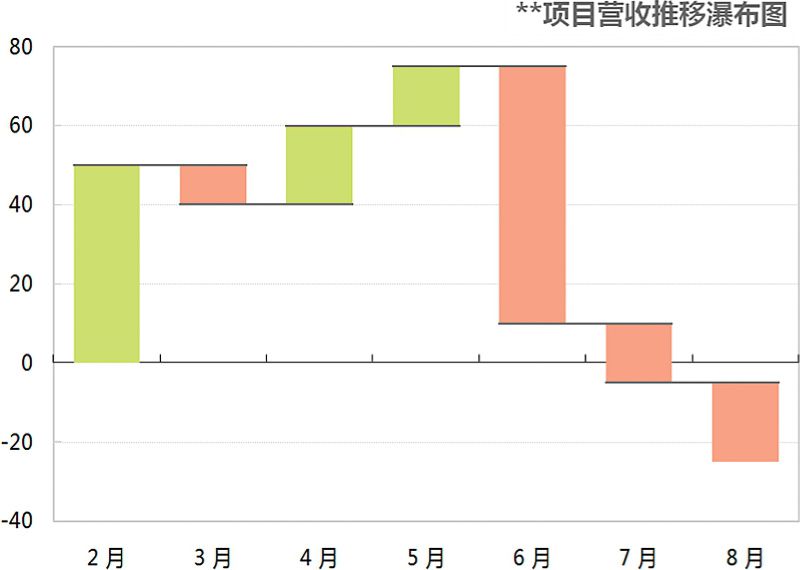在Excel图表中,有些图表元素虽然在视觉中不可见,但却是以视觉可见元素的宿主存在,或者是辅助其他图表元素进行数据表达的关键;有些图表元素则通过本身视觉特征来表达数据;还有一些图表元素则通过将自身转换为容器来表达数据。充分借用不同图表元素特点,是提升Excel图表制作水平的核心内容之一。
- 在有些特殊的应用环境中,巧借折线图的涨跌柱线,使图表在实现上将更具灵活度;
- 除形状以外,恰到好处地借助色彩和数据标签来呈现数据其实更加直观和简洁。
- 在图表中借助简单的设置技巧,获得的效果往往比使用复杂方法更加简单高效。
- 通过借助视觉中不可见的辅助系列,可以将看似Excel不可能实现的图表变为现实。
- 通过使用大量的辅助图表系列,进行借局布势,关键诉求的表达将更加清晰和直观。
- 借助Excel图表系列的寄生类元素,忽略宿主元素的存在,是Excel图表实现的一个关键内容。
变换线形为面积[偷梁换柱]有时我们面对一个图表时,往往会被自己的视觉所引导,形成惯性思维。其实在Excel图表的制作中,往往需要无视所见,这样才不会被固有逻辑思维束缚。图10.1-1图表的实现即是一个这样的案例。
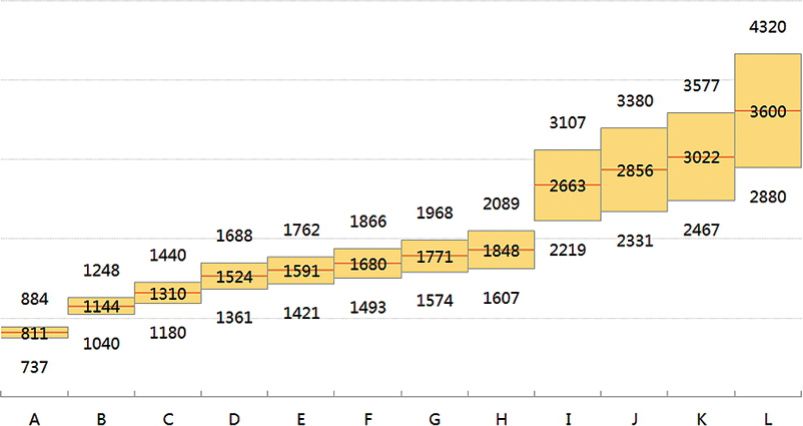
图10.1-1 变换线形为面积
案例介绍
图10.1-1的案例是某公司不同岗位的薪资分布图,该图和箱线图(Box Plots)外形非常相似,其上边沿表示数据的最大值,下边沿则表示最小值,中间线为平均值。
该类图表最大的特点是,表达数据诉求的图形对象在视觉中呈“悬浮”状。
提示
关于箱线图(Box Plot)
由美国著名统计学家约翰·图克(John Tukey)于1977年首先提出,并发表在《Understanding Robust and Exploratory Data Analysis》一书中。
该图主要显示一组数据的最大值、最小值、中位数、下四分位数及上四分位数,详见下图。
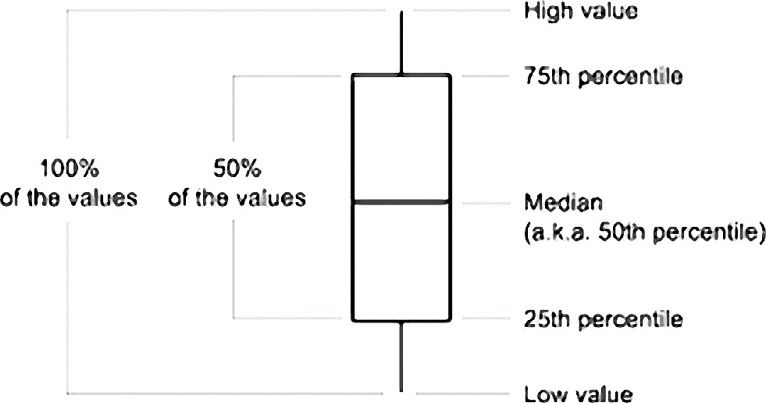
1)该图视具体使用环境,表现形式具有秩序和对照/编组特征。
2)该图视觉中具有密集与离散布局,同时又具有自中心向两侧发射布局。
案例分析
视觉会告诉我们:图10.1-1的案例是个面积类系列构成的图表。在Excel图表中,和这个案例比较契合的图表类型是柱形图,它们都是面积类的图表。这个案例当然可以使用堆积柱形图来实现,除此之外其实还有比较简单的方法——使用折线图来实现。
在Excel的股票图中的“开盘-盘高-盘低-收盘”图即是箱线图的一个特例,其中折线图的涨/跌柱线被用来实现“开盘-收盘”,折线图的高低点连线被用来实现“盘高-盘低”。了解了此点,即可使用该图表类型来完成简单的箱线图制作。
案例实现
根据10.1.3节的分析,图10.1-1案例通过折线图的涨跌柱线来实现“悬浮”柱形,XY散点误差线来实现平均值表达。以下是案例实现的具体步骤:
1.选中数据区域,直接制作折线图,如图10.1-2所示。
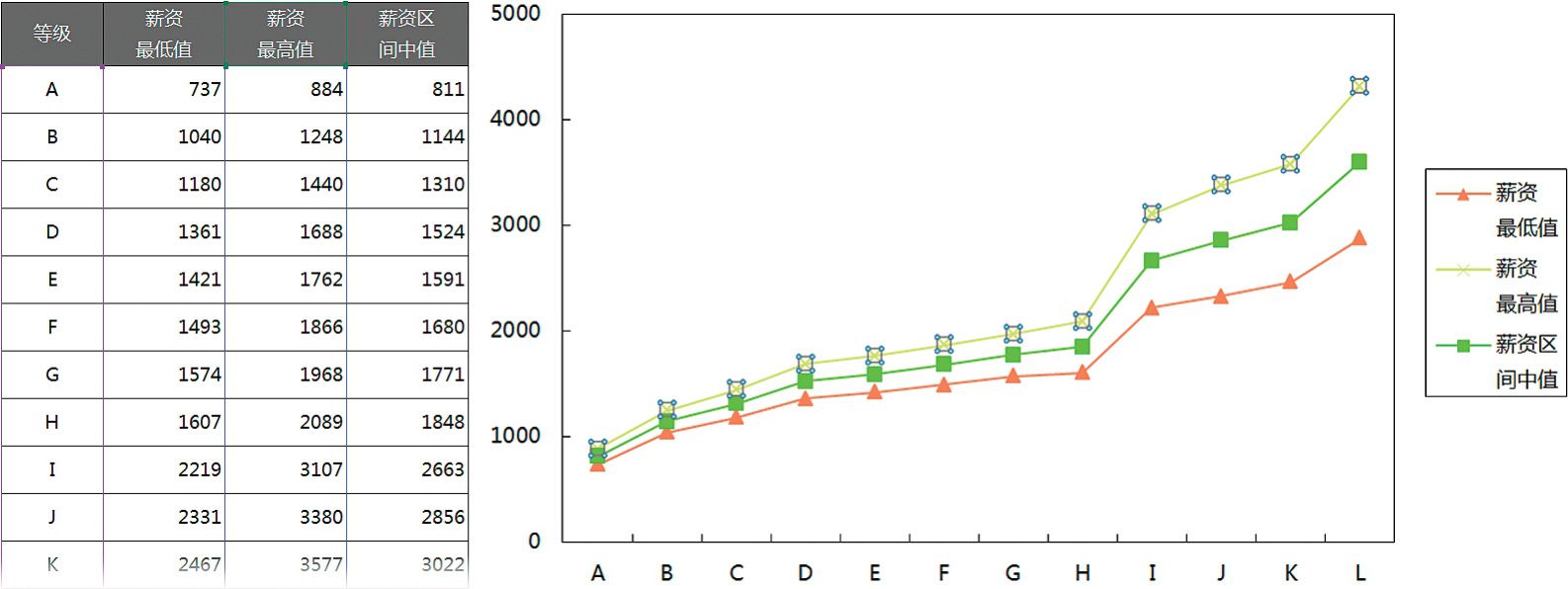
图10.1-2 图10.1-1案例实现第1步
2.选中图表“薪资区间中值”系列,变更图表类型为XY散点图,如图10.1-3所示。
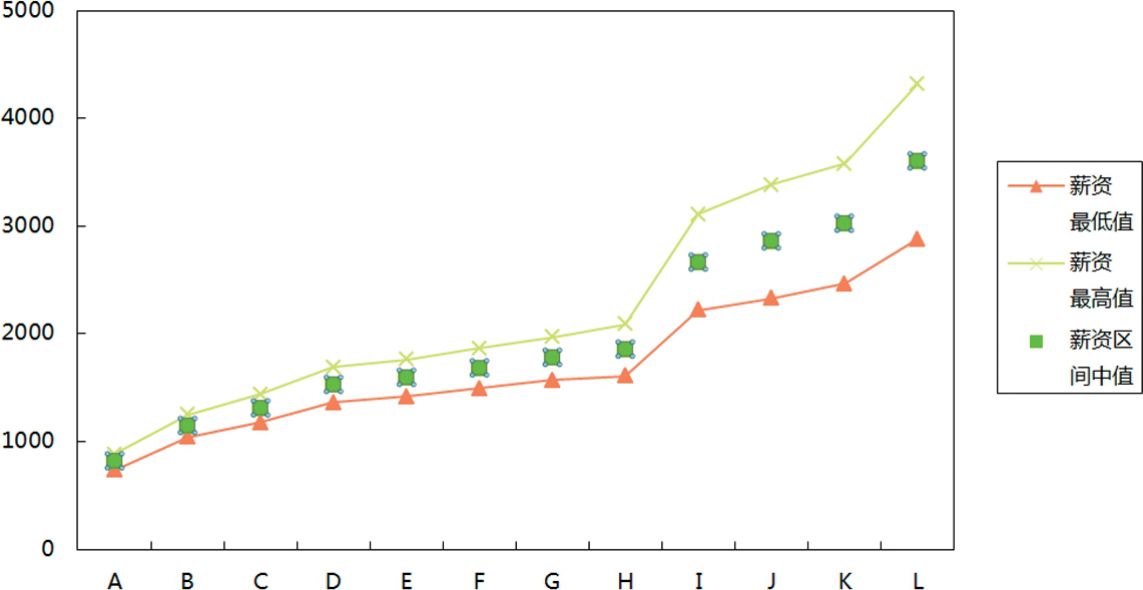
图10.1-3 图10.1-1案例实现第2步
3.选中图表“薪资最高值”系列,在系列选项中勾选“涨/跌柱线”;然后将所有折线系列设为无线形,无数据标记,如图10.1-4所示。
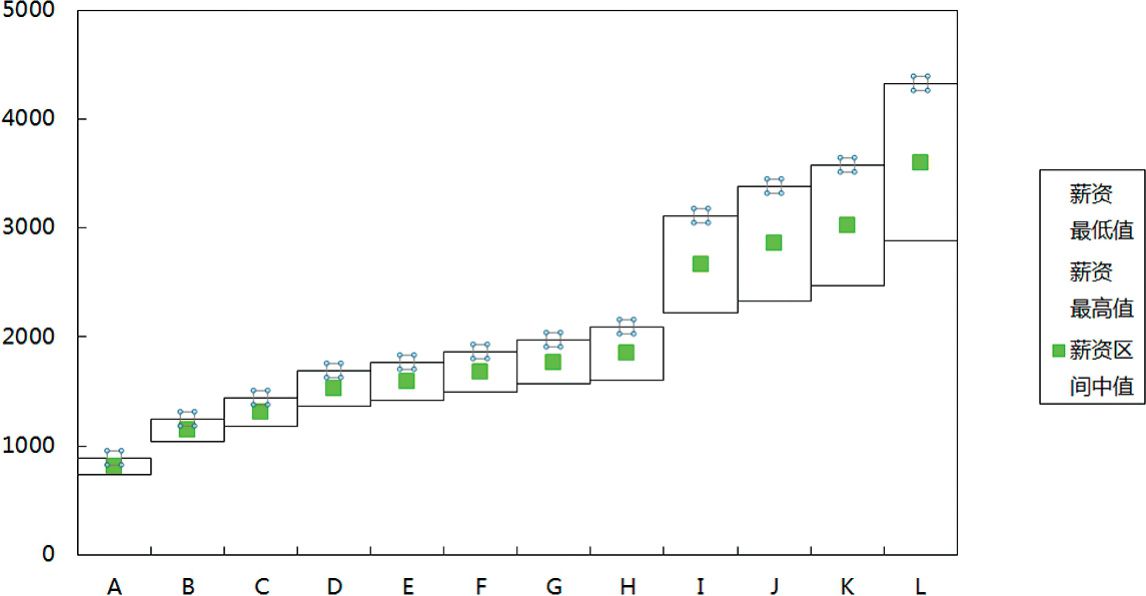
图10.1-4 图10.1-1案例实现第3步
4.选中图表“薪资区间中值”系列,设置其误差线X为正负偏差,数值为0.48,如图10.1-5所示。
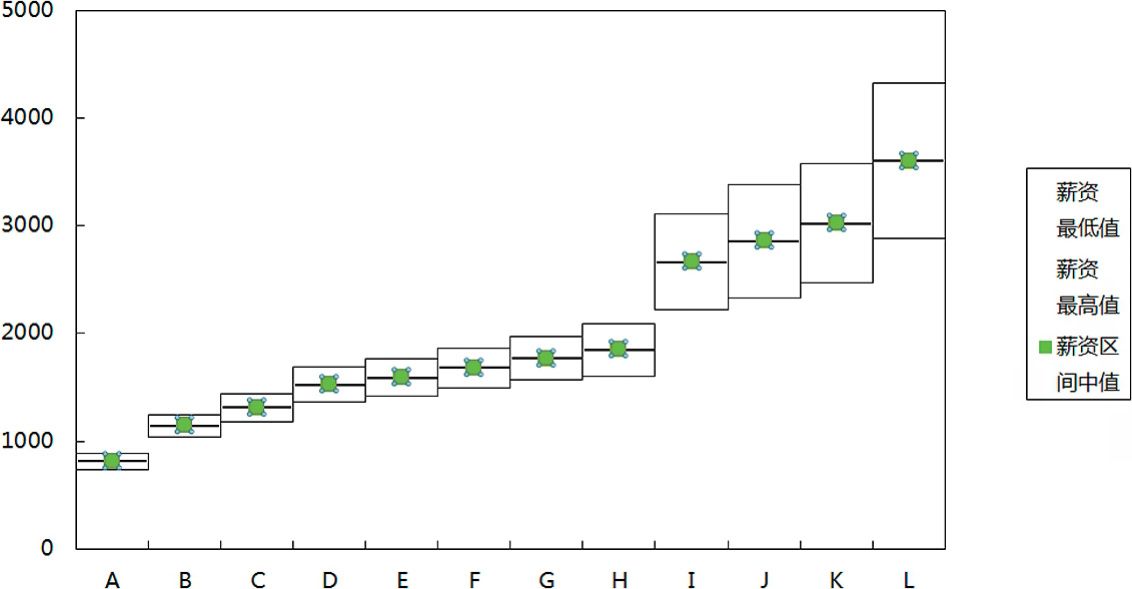
图10.1-5 图10.1-1案例实现第4步
注:为了美观,请设置误差线格式中“刻度线样式”为非默认格式。
5.设置系列的数据标志,整理修饰润色后的最终效果如图10.1-6所示。
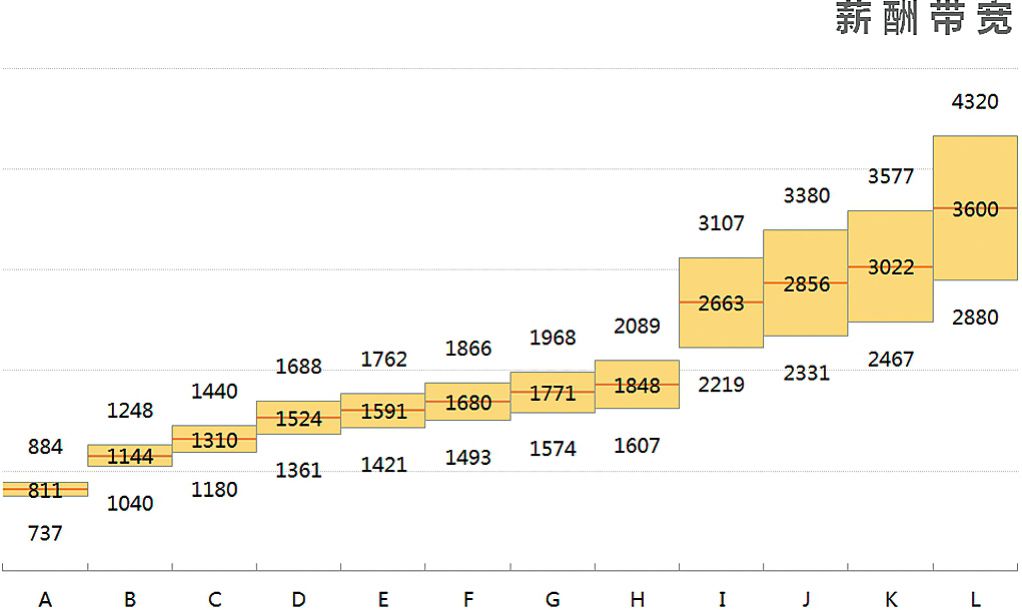
图10.1-6 图10.1-1案例最终实现
其他
图10.1-7和图10.1-8图表也是采用图10.1-1实现的方式来完成的案例,均借助了折线图的涨/跌柱线。且在这两个案例中,由于涨柱线和跌柱线可以被分别设置不同颜色,故该方法可以更加便捷和直观地表达增长态势。
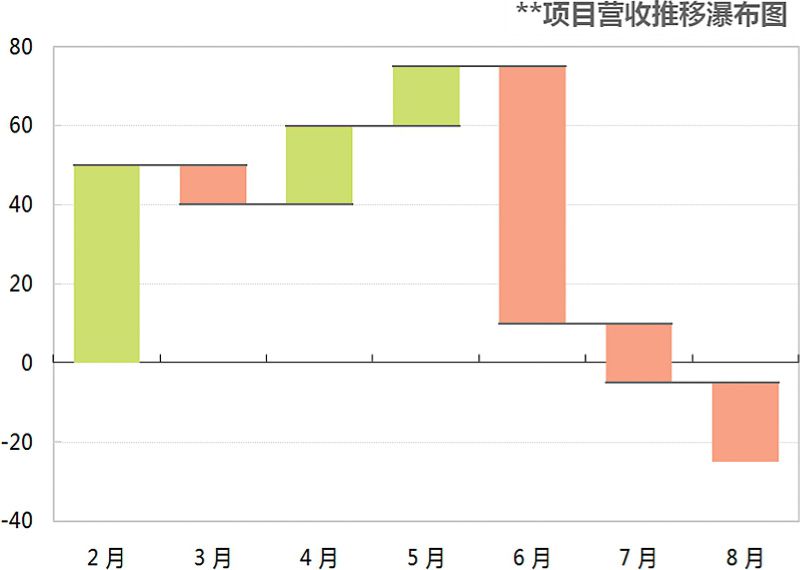
图10.1-7 推移瀑布图案例
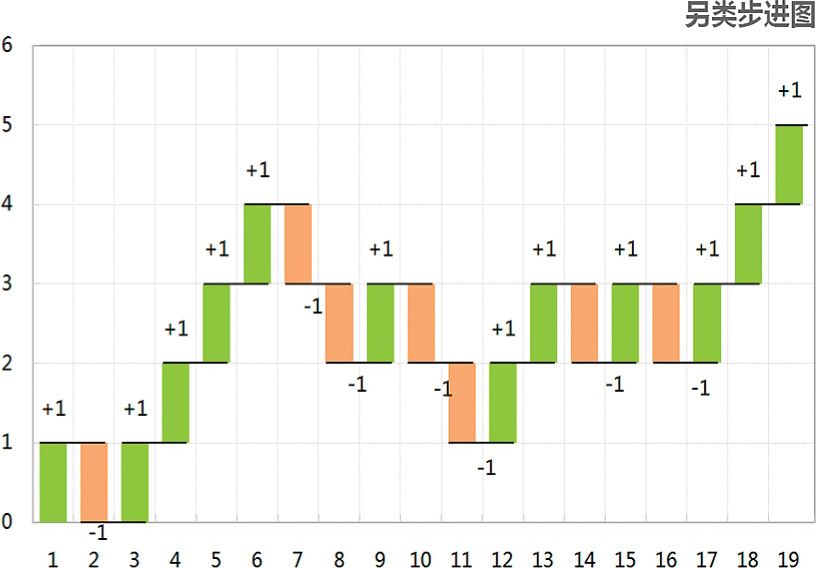
图10.1-8 另类步进图案例
如图10.1-9所示是另一类表达构成关系的瀑布图图表,也可借助图7.2-1案例[参见7.2节]的实现方法来完成。
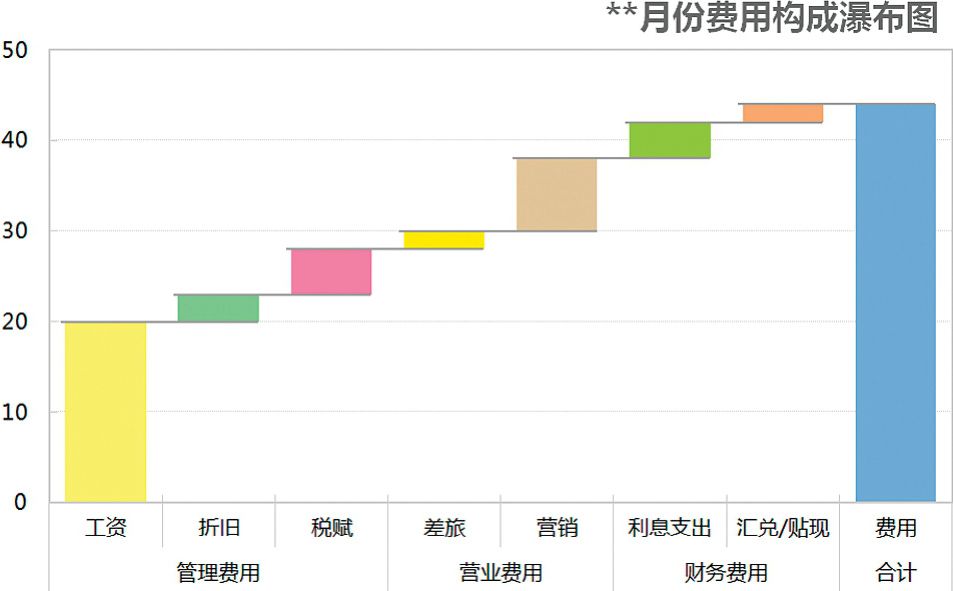
图10.1-9 构成瀑布图案例
若使用股票图中的“开盘-盘高-盘低-收盘”图来制作箱线图,则必须确保系列的排序符合既定要求。在图表表达盘高-盘低“箱须”的实现上,也可以使用折线图的误差线Y来实现,因为误差线可以引用单元格区域,这样的实现方法相比默认图表,制作起来相对直观,更适合使用在相对复杂的组合图表中。图10.1-10的实现即是一个典型实例。
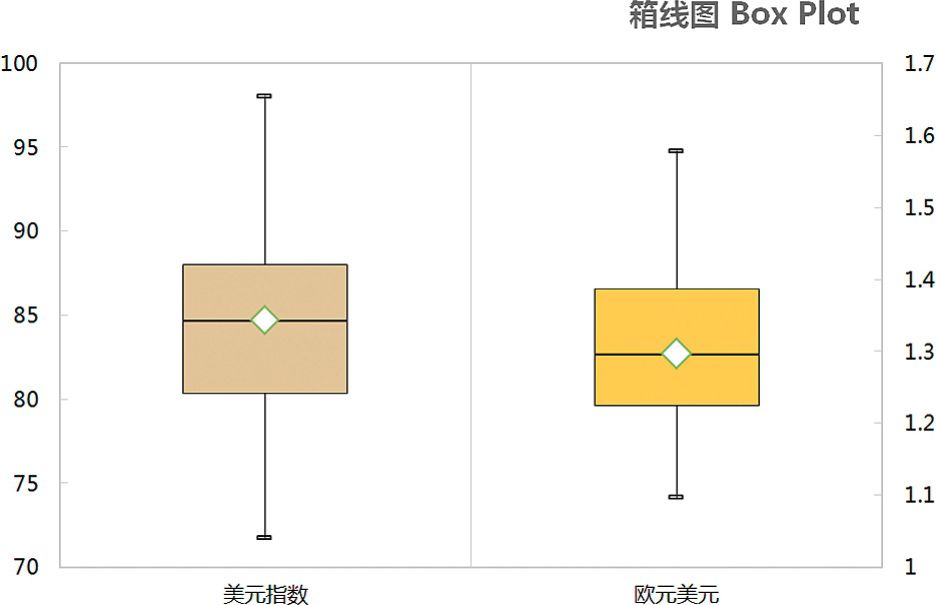
图10.1-10 箱线图案例